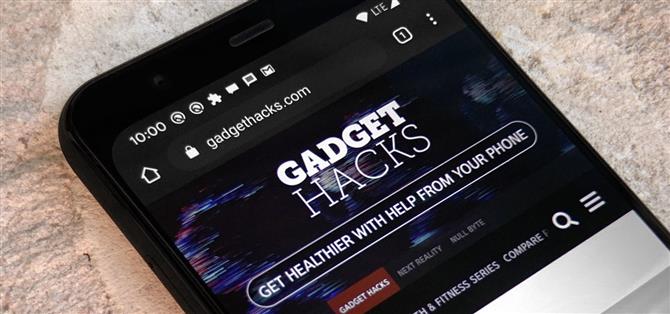W starszych wersjach Androida możesz zalać pasek stanu ścianą ikon powiadomień. Ale począwszy od Androida 9 Google dotarł do miejsca, w którym domyślnie widać tylko cztery ikony, i zrobiono to głównie w celu dostosowania telefonów z wycięciami. Ale jedynym wyciętym telefonem Google jest Pixel 3 XL, więc co, jeśli masz dosłownie każdy inny Pixel?
Google Pixel 4 jest w rzeczywistości idealnym kandydatem do dopuszczenia większej liczby ikon paska stanu, ponieważ był to jeden z niewielu telefonów z Androidem w 2019 roku bez wyłącznika wyświetlacza. To przełamało trend, ale pozwoliło Google wykorzystać prawdziwy system odblokowywania twarzy dla Androida. W każdym razie, jeśli chcesz zwiększyć liczbę ikon powiadomień poza domyślny limit telefonu Pixel, zapoznaj się z poniższym przewodnikiem.
Wymagania
- Dostęp root
- Zainstalowano Magisk
Krok 1: Pobierz moduł Magisk
Aby zwiększyć limit ikon powiadomień, musisz pobrać moduł Magisk od znanego dewelopera XDA Tulsadiver. Korzystając z mocy Magisk, możesz przejść od domyślnych czterech ikon powiadomień aż do siedmiu jako nowego limitu.
- Pobierz moduł powiadomień na pasku stanu: Akcyjny aktywny Edge Sense | Zbiory
Ponieważ moduł nie jest dostępny w oficjalnym repozytorium Magisk, kliknij jeden z powyższych linków i zapisz plik w folderze „Pobierz” w telefonie. Jeśli używasz funkcji ściśnięcia w telefonie Pixel, możesz pobrać wersję „Stock Active Edge Sense”. Jeśli nie użyjesz funkcji ściśnięcia, pobierz wersję „Stock”.
Krok 2: Zainstaluj moduł Magisk
Teraz musisz ręcznie zainstalować moduł, ponieważ musiałeś go pobrać ze źródła zewnętrznego, a nie z oficjalnego repozytorium Magisk. Otwórz aplikację Magisk Manager na ekranie głównym, kliknij ikonę menu po lewej stronie, przejdź do sekcji „Moduły”, a następnie naciśnij przycisk znaku plus u dołu.


Stamtąd znajdź moduł pobrany z poprzedniego kroku (pamiętaj, że powinien on znajdować się w folderze „Pobieranie”), a następnie dotknij plik raz, aby rozpocząć proces instalacji. Po zakończeniu naciśnij „Uruchom ponownie”, aby aktywować moduł. Po powrocie z ponownego uruchomienia możesz przejść do następnego kroku.



Krok 3: Sprawdź limit nowej ikony powiadomień
Teraz możesz się trochę zabawić, dając sobie tyle ikon powiadomień, ile możesz. Odtwarzaj muzykę w tle, odbieraj wiadomości e-mail, odbieraj wiadomości i rób wszystko, co możliwe, aby otrzymywać wiele powiadomień. Jeśli nie masz ochoty na robienie tego teraz, przyzwyczaj się nie przesuwać swoich powiadomień przez chwilę. Tak czy inaczej, powinieneś mieć teraz maksymalnie siedem ikon. Cieszyć się!

 (1) Zauważ ikonę kropki po prawej stronie? Oznacza to, że można zobaczyć więcej powiadomień, ale nie są one wyświetlane. (2) Po zainstalowaniu modułu możesz teoretycznie mieć teraz maksymalny limit siedmiu ikon. Zauważ, jak zniknęła kropka powiadomienia, a limit został zniesiony z czterech.
(1) Zauważ ikonę kropki po prawej stronie? Oznacza to, że można zobaczyć więcej powiadomień, ale nie są one wyświetlane. (2) Po zainstalowaniu modułu możesz teoretycznie mieć teraz maksymalny limit siedmiu ikon. Zauważ, jak zniknęła kropka powiadomienia, a limit został zniesiony z czterech.
Ostatnia uwaga
Ponieważ ten moduł działa systemowo przez Magisk, jest dość prosty do usunięcia, jeśli chcesz wrócić do zachowania ikony powiadomień giełdowych. Otwórz aplikację Magisk Manager na ekranie głównym, kliknij menu po lewej stronie, a następnie dotknij „Moduły”. Znajdź na liście moduł „Różne tryby Tulsadiver”, a następnie kliknij ikonę kosza. Po ponownym uruchomieniu urządzenia zostanie ono usunięte z systemu.



- Zdobądź Androida How za pośrednictwem Facebooka, Twittera, Reddit, Pinterest lub Flipboard
- Zapisz się na Androida How 'codzienny biuletyn tylko dla Androida
- Subskrybuj najnowsze filmy z Androida How na YouTube
Zdjęcie na okładkę i zrzuty ekranu autorstwa Stephen Perkins / Android How